關於如何在 iPhone 上更改 Netflix 密碼的卓越指南
 更新於 歐麗莎 / 21年2023月14日20:XNUMX
更新於 歐麗莎 / 21年2023月14日20:XNUMX自上個月以來,我的兄弟一直在與他的朋友一起使用我的 Netflix 帳戶。 現在,我不能在我的設備上看電影,因為它只支持同時觀看 4 台設備。 請賜教如何在 iPhone 上更改 Netflix 密碼。
Netflix 是全球範圍最廣的流媒體服務之一。 通過購買 Mobile 或 Basic Monthly 計劃,您可以一次在一台設備上無限觀看無廣告的電視節目、電影等。 同時,標準訂閱支持 2 台設備,而高級計劃同時支持 4 台設備。 您可以訂閱 Netflix 並與任何人分享密碼,讓他們也能觀看。 但是,這很快就會達到平台的設備限制,因此如果您想更改密碼,這是可以理解的。
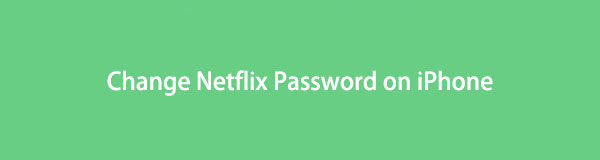
另一方面,你可能因為某種原因丟失了你的 iPhone,現在你想更改你的帳戶密碼,比如 Netflix,以自動註銷。 這些是您想要更改 Netflix 密碼的一些可能情況。 因此,我們會為您提供支持,因為下面介紹的方法將幫助您輕鬆實現這一目標。 通過循序漸進的指南,您可以開始處理以下部分中的每項技術。

指南清單

FoneLab iPhone 密碼管理器使您能夠掃描、查看和分類 iPhone、iPad 或 iPod Touch 等。
- 在 iPhone、iPad 或 iPod touch 上掃描密碼。
- 從設備導出密碼並將其保存為 CSV 文件。
- 恢復您的電子郵件、Wi-Fi、Google、Facebook 等密碼。
第 1 部分。 如何使用 Netflix App 在 iPhone 上更改 Netflix 密碼
在 Netflix 上更改密碼的主要方法是訪問應用程序本身。 如果您知道如何操作 Netflix 帳戶的設置,您將能夠在短時間內更改密碼。 Netflix有一個可以自由設置新密碼的部分,所以這個方法的過程不會給你帶來任何困難。
請注意下面的簡單說明,了解如何使用 Netflix 應用程序在 iPhone 上更改 Netflix 密碼:
步驟 1在您的 iPhone 上訪問 Netflix 移動應用程序並確保您已登錄到您的帳戶。 點擊你的 輪廓 屏幕右上角的圖標可以看到 設定 菜單。 點按 賬戶 選項卡訪問您的帳戶設置。
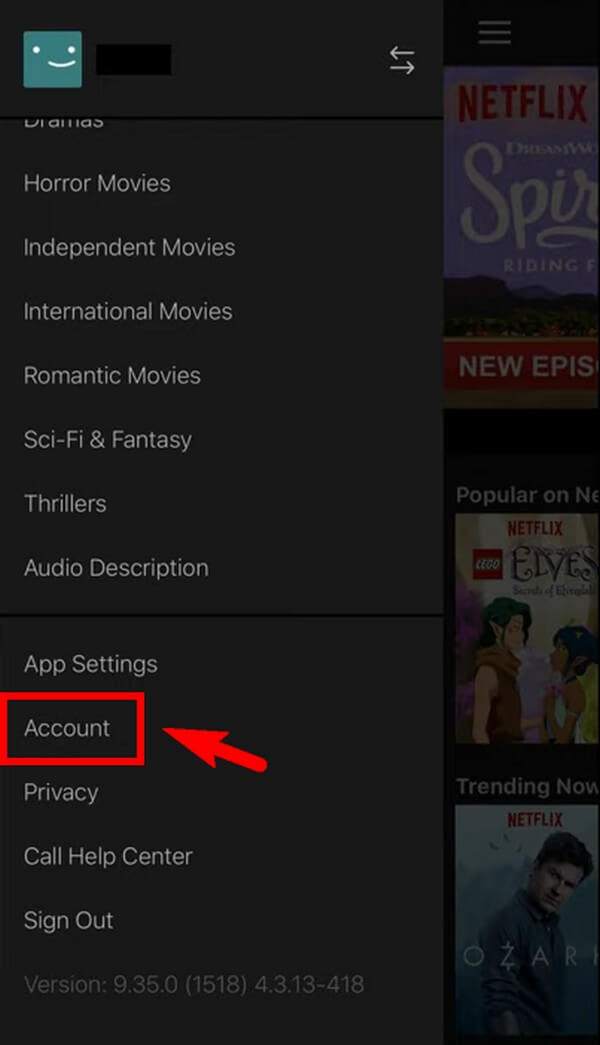
步驟 2Netflix 不允許在應用程序內調整設置,因此這會將您重定向到 iPhone 的移動瀏覽器。 在下面 會員資格和計費,點擊 更改密碼 選項卡進入下一頁。
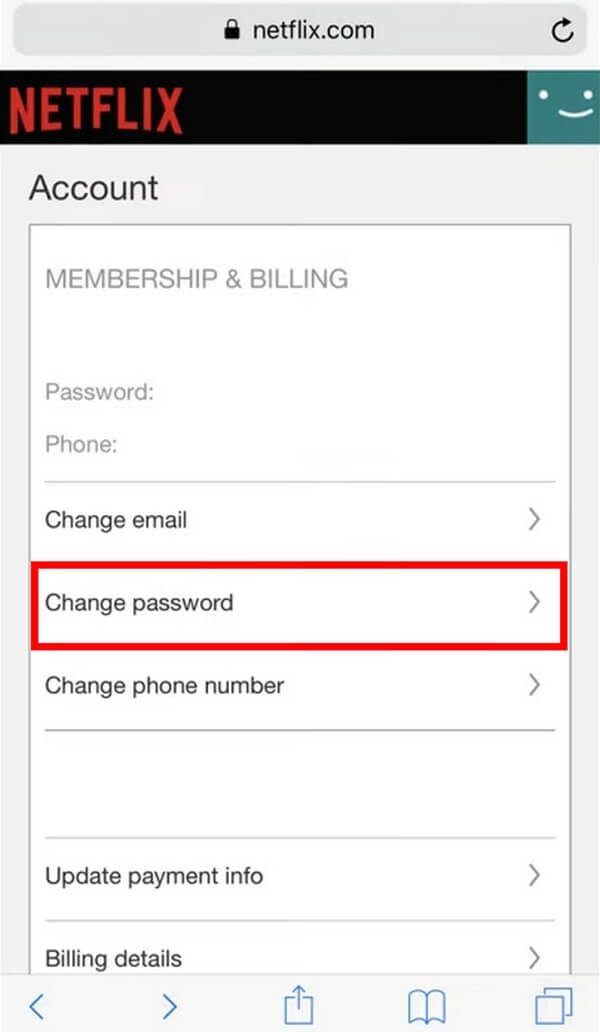
步驟 3在屏幕上的第一個字段中輸入您當前的密碼。 在第二個字段中,輸入您新選擇的密碼。 然後在第三個中執行相同的操作以進行確認。 如果您打算要求所有設備使用新密碼重新登錄,請選中字段下方的複選框。 完成後,單擊 節省 選項卡以繼續更改您的 Netflix 密碼。
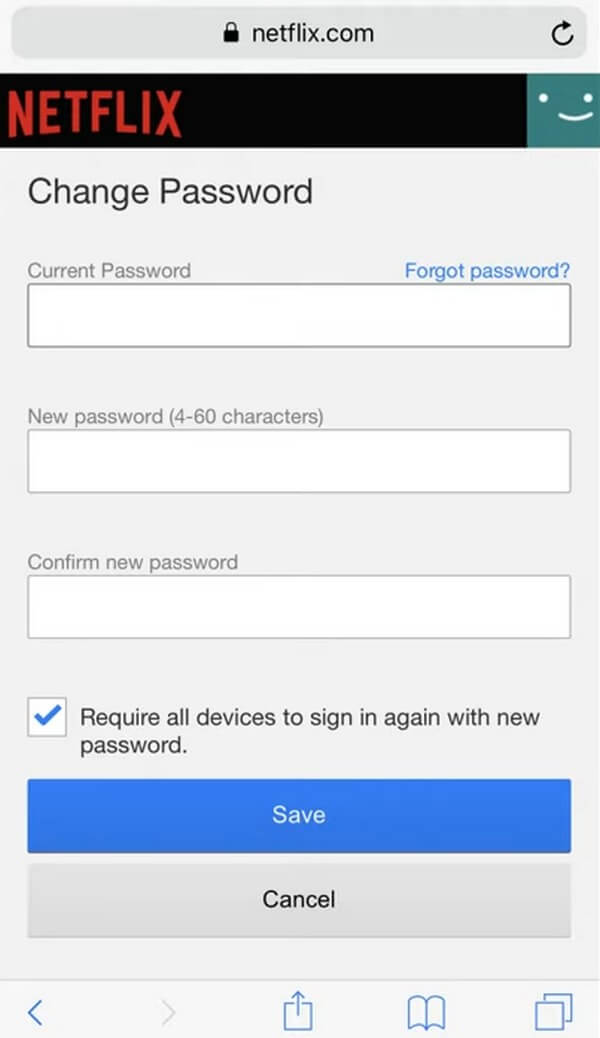
但是,如果您忘記了密碼,那就是問題開始的時候。 您當前的密碼不僅是登錄帳戶所必需的,而且在更改密碼的過程中也是必需的。 繼續執行以下部分以找到針對此問題的行之有效的解決方案。

FoneLab iPhone 密碼管理器使您能夠掃描、查看和分類 iPhone、iPad 或 iPod Touch 等。
- 在 iPhone、iPad 或 iPod touch 上掃描密碼。
- 從設備導出密碼並將其保存為 CSV 文件。
- 恢復您的電子郵件、Wi-Fi、Google、Facebook 等密碼。
第 2 部分。 如何使用計算機瀏覽器在 iPhone 上更改 Netflix 密碼
在 Netflix 上更改密碼的另一種流行方法是在計算機瀏覽器上登錄您的帳戶。 通過更改 Netflix 密碼,您可以選擇是否要註銷使用該特定帳戶的所有設備。 如果您決定這樣做,只要您有新密碼,您仍然可以在 iPhone 上登錄您的 Netflix 帳戶。
請牢記以下說明,以了解如何使用計算機瀏覽器在 iPhone 上更改 Netflix 密碼:
步驟 1在您的計算機上運行網絡瀏覽器並導航至 Netflix 的官方網站。 登錄您的帳戶,然後單擊頁面右上角的個人資料菜單。 選擇 賬戶 下拉列表中的選項。
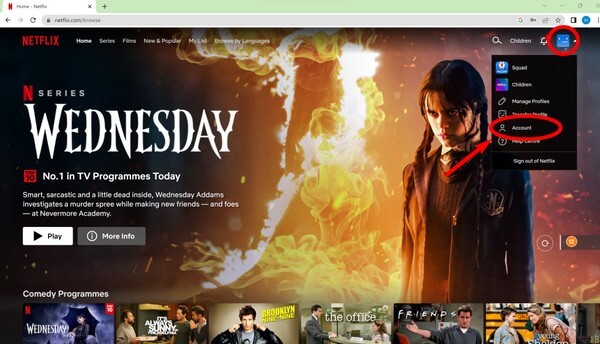
步驟 2在帳戶頁面上,選擇 更改密碼 在更改電子郵件選項下方。 這將帶您進入包含以下內容的頁面 電流測試棒, 全新和 確認新密碼 字段,類似於上面的方法。
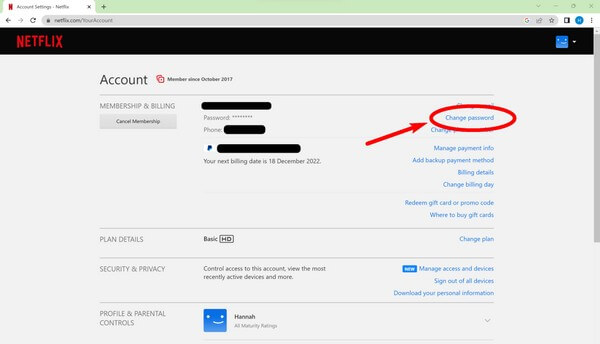
步驟 3相應地填寫它們,然後標記要求所有設備使用新密碼再次登錄複選框,如果您希望應用此選項。 完成後,點擊 節省 完成更改密碼。 然後,您可以在 iPhone 上啟動 Netflix 應用程序並使用新密碼登錄。
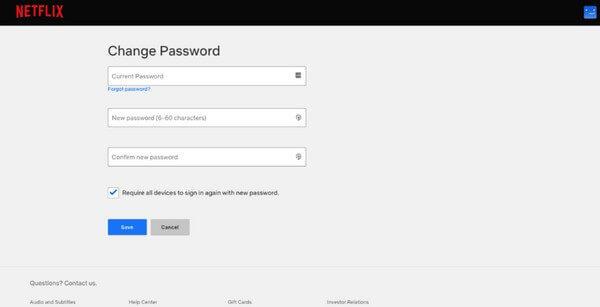
與之前的方法一樣,如果您不記得當前密碼,則無法使用計算機瀏覽器更改 Netflix 密碼。 值得慶幸的是,下面提供了一個能夠查看您的 iPhone 密碼的程序。 轉到下一部分以調用您當前的 Netflix 密碼。
第 3 部分。 如何使用 FoneLab iPhone 密碼管理器在 iPhone 上查找 Netflix 密碼
如果您是經常忘記密碼的人之一,您終於可以通過這種方法找到一個安全的地方。 和 FoneLab iPhone 密碼管理器,只要它保存在您的設備上,您就可以隨時忘記您的 Netflix 密碼而無需擔心。 或者您可能記得您的密碼,但一個小錯誤會使訪問您的帳戶變得複雜,例如其中一個字母必須大寫。 安裝此程序可讓您準確查看密碼。

FoneLab iPhone 密碼管理器使您能夠掃描、查看和分類 iPhone、iPad 或 iPod Touch 等。
- 在 iPhone、iPad 或 iPod touch 上掃描密碼。
- 從設備導出密碼並將其保存為 CSV 文件。
- 恢復您的電子郵件、Wi-Fi、Google、Facebook 等密碼。
請記住以下輕鬆的步驟來規範如何使用 FoneLab iPhone 密碼管理器在 iPhone 上查找 Netflix 密碼:
步驟 1通過選擇從其官方網站獲取 FoneLab iPhone 密碼管理器安裝程序文件 免費下載 標籤。 打開文件後,授權它對您的設備進行更改,以便開始安裝過程。 稍等片刻,直到“立即開始”按鈕出現在程序窗口中。 然後是時候在您的計算機上運行密碼管理器了。
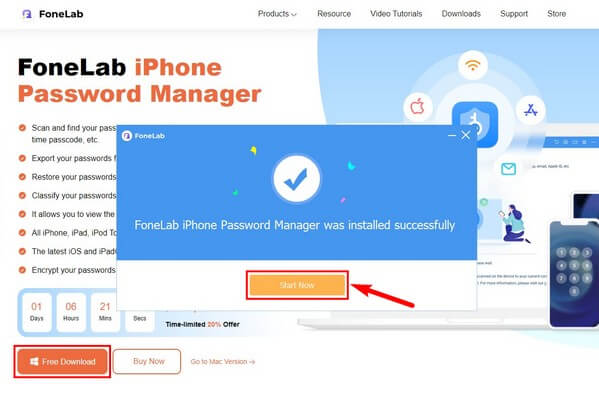
步驟 2當主界面啟動時,單擊 開始 按鈕。 將出現一個彈出窗口,要求您設置 iTunes 備份密碼。 同時填寫 設置和驗證密碼 字段,然後點擊 輸入密碼. 這將允許該應用程序訪問和掃描您 iPhone 上保存的密碼。
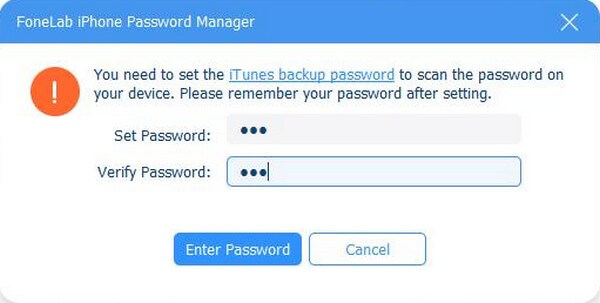
步驟 3鎖和帳戶類型的列表將在左側界面上。 選擇 網絡和應用密碼 從選項列表中查看您在 iPhone 的網絡瀏覽器和應用程序中使用的已保存密碼。 從那裡,找到你的 Netflix公司 app點擊對應的眼睛圖標可以查看密碼。 然後您可以返回上述方法將您的 Netflix 密碼從當前密碼更改為新密碼。
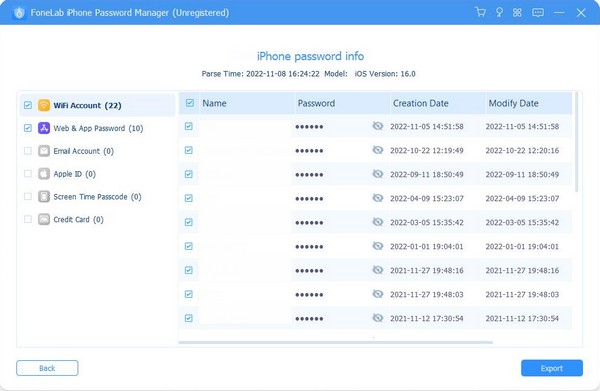
第 4 部分。 關於如何在 iPhone 上更改 Netflix 密碼的常見問題解答
1. 我可以在 Netflix 上更改多少次密碼?
在 Netflix 上更改密碼沒有限制。 它允許您更改密碼,無論何時何地都可以更改。
2. 如果您忘記了 Netflix 密碼,可以重設嗎?
是的你可以。 但是,它有更多的步驟並且需要更多的時間。 因此,我們建議使用 FoneLab iPhone 密碼管理器 取而代之的是更快的過程。
密碼共享在 Netflix 上很常見。 這是讓您的朋友、家人和其他人與您一起觀看的好方法,但它也有風險,因為密碼也是您私人信息的一部分。 因此,在需要時更改它有助於保護您的帳戶。 如果您幾乎忘記了 iPhone 上的所有密碼,請讓 FoneLab iPhone 密碼管理器 協助你。

FoneLab iPhone 密碼管理器使您能夠掃描、查看和分類 iPhone、iPad 或 iPod Touch 等。
- 在 iPhone、iPad 或 iPod touch 上掃描密碼。
- 從設備導出密碼並將其保存為 CSV 文件。
- 恢復您的電子郵件、Wi-Fi、Google、Facebook 等密碼。
